5 महान वीडियो प्रभाव में एडोब प्रीमियर और उन्हें का उपयोग कैसे करें
प्रीमियर है धन के साथ यह प्रभाव, कुछ संयोजन आप महान परिणाम दे सकते हैं। यहाँ प्रभाव है कि आप अपनी परियोजनाओं के लिए दिलचस्प परिणाम बनाने के लिए मानक लायब्रेरी से प्राप्त कर सकते हैं पर कुछ विचार है।
1. 8 मिमी प्रभाव
और अधिक लोकप्रिय में से एक लग रहा है लोगों के इच्छा के लिए, वहाँ एक परिणाम के रूप में 8 मिमी देखो विश्राम करने के लिए कई वाणिज्यिक plugins रहे हैं, तथापि, वहाँ अपनी फुटेज बनाने के लिए तरीके हैं जैसे यह कोई plugins बिना किसी अन्य युग से आया के रूप में हम देखेंगे देखो।
फ्रेम दर को समायोजित करने के लिए इस देखो को प्राप्त करने के लिए पहला कदम है। 8mm कैमरों के फुटेज 12, 14, 16 या 18 फ्रेम प्रति सेकंड पर दर्ज की गई, और तो हम यह अनुकरण करने के लिए हमारी फुटेज के फ्रेम दर को कम करने की जरूरत है। क्लिप आप समयरेखा में और नीचे बाईं ओर या तो यह करने के लिए जाने के लिए खोज पट्टी में Posterize समय प्रभाव या प्रकार 'पद' मिल पर प्रभाव टैब में पर काम कर रहे हैं पर प्रकाश डाला।

उस प्रभाव पर क्लिप खींचें और इस क्लिप के फ्रेम दर को समायोजित करने के लिए आपको सक्षम बनाता है।
हम अब फ्रेम दर को बदल सकते हैं, आप यहाँ व्यक्तिगत स्वाद के लिए प्रयोग करने के लिए चाहते हो सकता है, लेकिन मैं एक अच्छा सन्निकटन दूसरा देता है प्रति 14 फ़्रेम ढूँढें।

अगले ऊपर हम आरजीबी रंग पढ़नेवाला प्रभाव जोड़ें

यहाँ आप के लिए 1.6 गामा सेट, फिर से, इस में व्यक्तिगत स्वाद आता है, यह एक रचनात्मक प्रक्रिया है सब के बाद, सेटिंग्स में फेरबदल की कोशिश करो और कुछ तुम्हारी तरह लगता, मैं भी आसन परिवर्तन करने के लिए 0.2 और 0.8 को हासिल करने के लिए पर चला गया

टिंट के अंतिम प्रभाव जोड़ने के लिए है
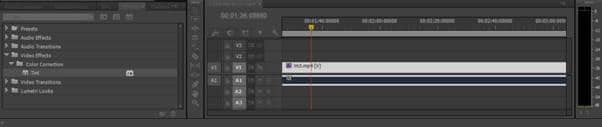
गति, के अलावा अन्य शायद टिंट के 8 मिमी शेयर परिभाषित विशेषता है, यह दो जायके, एक कूलर हरी टिंट और एक गर्म नारंगी रंग में आया था। यह देखो, एक बार हम हम में से प्रत्येक पर लाने के ऊपर रंग बीनने वाला बच्चा और एक उपयुक्त रंग चुनने के लिए क्लिक करके काले और सफेद आभा सेट कर सकते हैं क्लिप करने के लिए फ़िल्टर लागू हासिल करने के लिए, फिर से, यहाँ प्रयोग की एक बिट अद्भुत काम कर सकते हैं।

राशि रंग करने के लिए सेट करने के लिए अंतिम चरण है। यह मान बहुत प्रभाव आप के लिए देख रहे हैं पर निर्भर करता है, लेकिन 40% एक अच्छा प्रारंभिक बिंदु हो रहा है।
वहाँ आप यह है, 8 मिमी प्रभाव है।
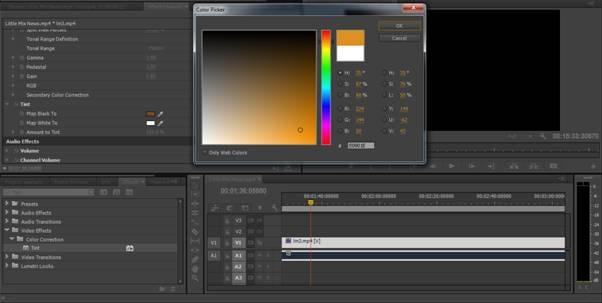
यहाँ, एक अतिरिक्त कदम है एक 'खरोंच और धूल' उपरिशायी क्लिप ढूँढें, और सिर्फ बाहर धोया रंग पाते हैं यह वृद्ध देखो इसके अलावा रंग सुधार करने के लिए और इतने पर देने के लिए अपनी बदल क्लिप है, लेकिन कई के शीर्ष पर समय रेखा में यह पिछले करने के लिए, टिंट और फ्रेम दर समायोजन किसी भी परियोजना के लिए एकदम सही है।
2. केन बर्न्स प्रभाव
केन बर्न्स के नाम प्रसिद्ध इतिहासकार और फिल्म निर्माता के बाद प्रभाव पैन और ज़ूम अभी भी आंदोलन का भ्रम पैदा करने के लिए एक छवि के भीतर का उपयोग है। केन इसे बार-बार उसका काम अमेरिकन सिविल युद्ध पर और अन्य ऐतिहासिक काम करता है जहां चलती फुटेज बस एक विकल्प नहीं था में कार्यान्वित किया।
इस प्रभाव के लिए महत्वपूर्ण है keyframes और स्थिति पैरामीटर का उपयोग करें।
एक क्लिप या समय रेखा में छवि के साथ, पहला फ्रेम करने के लिए नेविगेट करने के लिए पहला कदम है।

यहाँ मैं शनि की एक अच्छी छवि का उपयोग कर रहा हूँ।
समयरेखा, 1 फ्रेम पर सेट के साथ प्रभाव नियंत्रण कक्ष, और बस दोनों की स्थिति और पैमाने के पास स्टॉपवॉच चिह्न क्लिक करने के लिए पैरामीटर्स वीडियो सेटिंग्स के भीतर जाना, यह एक keyframe दोनों पैमाने पर और स्थिति पर सेट बनाता है।
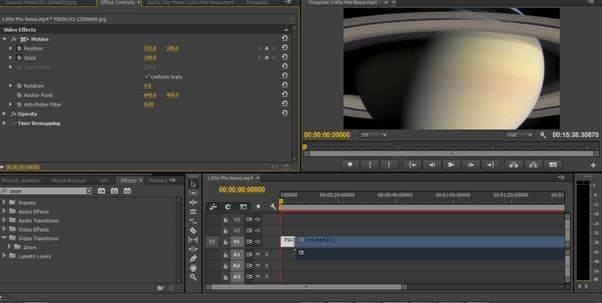
क्योंकि जब एक बार सेट स्टॉपवॉच के जरिए किसी भी पैरामीटर समायोजित है प्रीमियर में नए keyframes स्वचालित रूप से जोड़ना होगा, कड़ी मेहनत वास्तव में हमारे लिए सॉफ्टवेयर द्वारा किया जाता है, तो अब हम बस अंतिम क्लिप का फ्रेम नेविगेट, पैरामीटर्स को समायोजित करने की आवश्यकता और keyframe के लिए हमारे वर्तमान समय में बनाया है।
एक छोटे पैमाने पर समायोजित करें और स्थिति है, और कि यह बहुत सुंदर है। आप भी इस पैमाने पैरामीटर सुनिश्चित करने के द्वारा बाद में उपयोग के लिए एक प्रीसेट का चयन किया है और पूर्व निर्धारित शीर्ष सही करने के लिए सहेजें क्लिक करें रूप में सहेज सकते हैं। इस पान की पूरी रेंज को बचाने करेंगे और जब भी तुम इच्छा का उपयोग करने के लिए ज़ूम।
3. काले और सफेद
एक सरल है, लेकिन सही परियोजना, सबसे प्रभावी प्रभाव है कि हम को लागू कर सकते हैं में काले और सफेद है। यह सब कुछ के लिए, नहीं है, लेकिन काले और सफेद फुटेज के मूड और माहौल की व्याख्या करना कठिन है कि व्यक्त करने के लिए इस क्षमता है, और इस तरह के रूप में यह किसी मास्टर करने के लिए एक सार्थक प्रभाव है।
अच्छी खबर यह करने के लिए सरल है और सिर्फ सही देखो आप के बाद कर रहे हैं को प्राप्त करने के लिए सेटिंग्स के साथ छेड़छाड़ के लिए कमरे से बहुत छोड़ देता है।
अपने समयरेखा में क्लिप अप लोड और प्रभावों के भीतर खोज पैनल में या तो प्रकार 'ब्लैक एंड व्हाइट' पैनल या छवि नियंत्रण करने के लिए नेविगेट करें और बस अपने समयरेखा में क्लिप पर काले और सफेद प्रभाव खींचें। अरे हाथ की सफ़ाई! काले और सफेद फुटेज।

4. हरी स्क्रीन
दूसरे, बाहर का प्रयास करने के लिए लोगों के लिए पसंदीदा और अभी तक एक और है कि प्रीमियर के लिए हमें का उपयोग करने के लिए आसान बनाता है। हरी स्क्रीन, तकनीकी शब्द chroma कुंजी है, इस्तेमाल किया जा करने के लिए कई प्रभाव और शायद सबसे पीपुल्स पहले परिचय वीडियो में विशेष प्रभाव के लिए सक्षम बनाता है।
प्रीमियर महान बात यह है एक उपकरण बनाया है में ऐसा करने के लिए तो यहाँ हम शामिल कदम के माध्यम से चलना होगा। समयरेखा पर हरे क्षेत्रों की जगह हो जाएगी फुटेज जगह करने के लिए पहला कदम है यह एक वीडियो ट्रैक पर है सुनिश्चित करें।
अगला दूसरी क्लिप, कि हरी स्क्रीन, सीधे ऊपर पहली क्लिप वीडियो ट्रैक 2, के रूप में समय रेखा पर भी शामिल है एक जोड़ने।
अब प्रभाव पैनल और प्रकार 'chroma' के लिए जाने के लिए या वीडियो प्रभाव और chroma कुंजी प्रभाव को खोजने के लिए कुंजीयन के लिए के माध्यम से नेविगेट।

उस प्रभाव को हरी स्क्रीन क्लिप पर इसे सक्रिय करने के लिए खींचें।

अब यह बस eyedropper उपकरण का उपयोग करके प्रतिस्थापित किया जा करने के लिए रंग को चुनने का एक सवाल है।
अब समानता सेटिंग समायोजित करें जब तक एक ट्रैक पर वीडियो को हरे रंग बदल देता है। आप इस मिश्रण, दहलीज और cutoff, आप की इच्छा प्रभाव प्राप्त करने के लिए प्रयोग के साथ धुन ठीक कर सकते हैं।

तो बस परियोजना को बचाने और यह जरूरत के रूप में प्रस्तुत करना।
कम से कम उपद्रव के साथ हरी स्क्रीन।
5. प्रकाश प्रभाव
जब फिल्माने को नियंत्रित करने के लिए सबसे कठिन चीजों में से एक प्रकाश है, इस कारण प्रकाश प्रभाव बहुत ही लोकप्रिय हो गए हैं, वे अक्सर वांछित हैं और अत्यंत प्रभावी साबित और सौभाग्य से हमारे लिए प्रीमियर एक चयन हमारे लिए भी शामिल है।
हमेशा की तरह, समयरेखा में भरी हुई एक क्लिप के साथ शुरू है, तो प्रभाव कक्ष में प्रकाश व्यवस्था के लिए खोज।
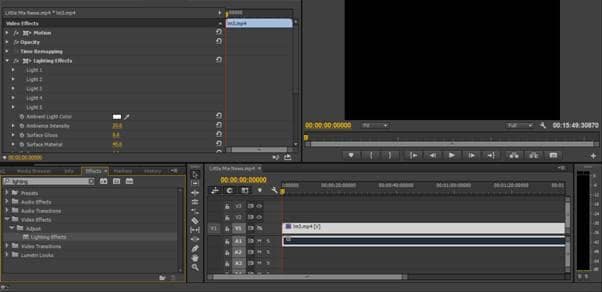
नियंत्रणों और यहाँ, एक 3 अलग प्रकाश प्रकार की पेशकश काफी व्यापक हैं में कुल 5 रोशनी करने के लिए ऊपर। आप नियंत्रण के साथ लगभग किसी भी प्रभाव आप चाहते हैं सकता है बनाने के लिए आप सक्षम करने के लिए इच्छा के रूप में आप रंग, तीव्रता, आकार और प्रत्येक प्रकाश की दिशा बदल सकते हैं। यह एक उन प्रभाव है कि तुम बस के साथ लग रहा है आप की तरह खोजने के लिए प्रयोग करने की जरूरत है, वहाँ इतने सारे संभावनाओं के विकल्पों की संख्या के साथ उपलब्ध हैं।
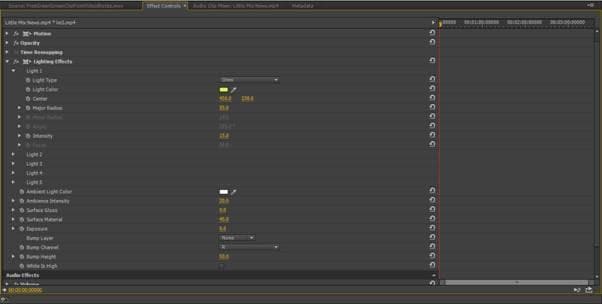
मुझे आशा है कि यह आप में से कुछ अधिक वांछनीय प्रभाव है कि कुछ, जैसे काले प्रीमियर के साथ, संभव हो रहे हैं के साथ एक सफेद में मदद मिली है, एक बार तुम्हें पता है कहाँ जाना है, whilst दूसरों, जैसे कि 8 मिमी फिल्म देखो, थोड़ा और अधिक काम की जरूरत का उपयोग करने के लिए अत्यंत सरल हैं, लेकिन निश्चित रूप से कर रहे हैं वे किसी भी परियोजना के लिए कर सकते हैं अंतर के लिए इसके लायक।
